こんにちは、ロジカル・アーツの村下です。
入社1年目でAmazon Connectの学習・構築を経験し、Amazon Connectの理解が深まりましたので、1からAmazon Connectを立ち上げる方法をこのブログにて紹介させていただきたいと思います。
はじめに
Amazon ConnectとはAWSが提供しているクラウド型コンタクトセンターで、通話時間による従量課金制です。 従来のコンタクトセンターといえば、コンタクトセンターがある場所まで出勤して、その勤務地のみでしか応対できませんでした。
クラウド型コンタクトセンターとなれば、いつでもどこでも電話応対できるコンタクトセンターを設立できます。
また、そのコンタクトセンターに所属するオペレータはインターネット接続できる環境ならどこでもコンタクトセンターにログインし、業務に参加できます。
Amazon Connectのインスタンス作成方法
では、実際にAmazon Connectインスタンスを作成していきましょう。 AWSへログイン後、コンソール画面にてAmazon Connectと検索してください。
すると、添付画像のように、予測上位にAmazon Connectが出てきますので、選択・クリックしてください。
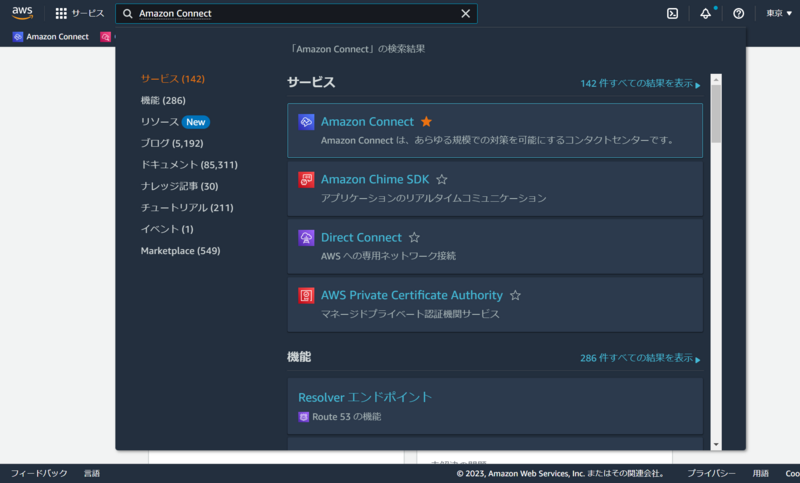
次にAmazon Connectを使用したいリージョンへ変更してください。
Amazon Connectサービスコンソール画面へと遷移した後は「インスタンスを追加する」を選択します。
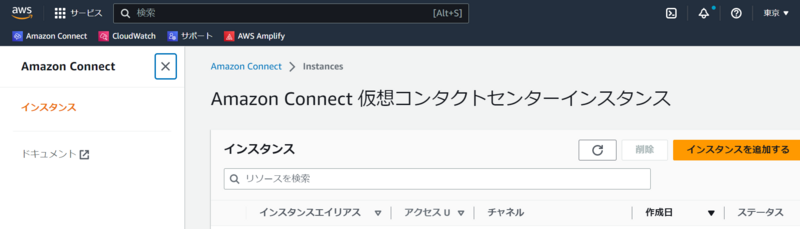
ID管理を設定
Amazon Connectでは、ユーザの管理方法として3種類ほどあります。
今回は、「Amazon Connectでユーザの作成および管理」を選択し、構築を進めていきます。
「Amazon Connectでユーザの作成および管理」とは、Amazon Connectインスタンスで作成したユーザIDとパスワードによる管理方式です。[1]
「アクセスURL」はインスタンスへ接続するURLを設定することができます。
今回は仮に「アクセスURL」をtestとします。
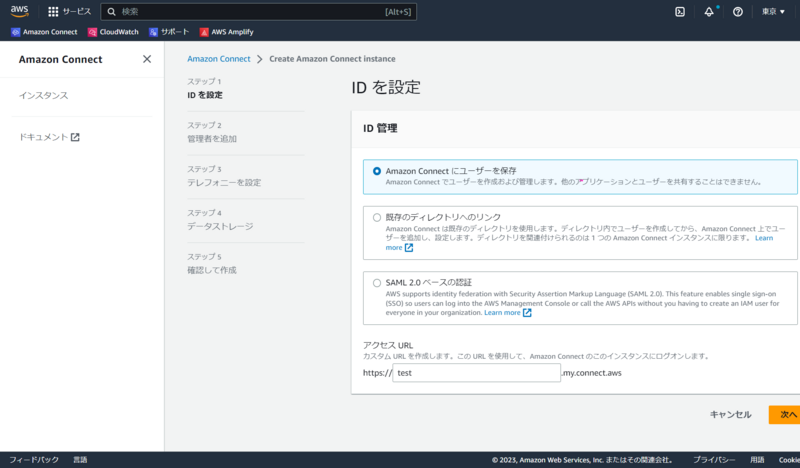
[1] Amazon Connect で ID 管理を計画する
管理者の追加
「管理者の追加」とは、Amazon Connectインスタンスに対して管理者プロファイルが付与されたユーザを追加することができます。
インスタンス作成後でも追加できますので、 今回は「管理者なし」を選択し、「次へ」をクリックします。[2]
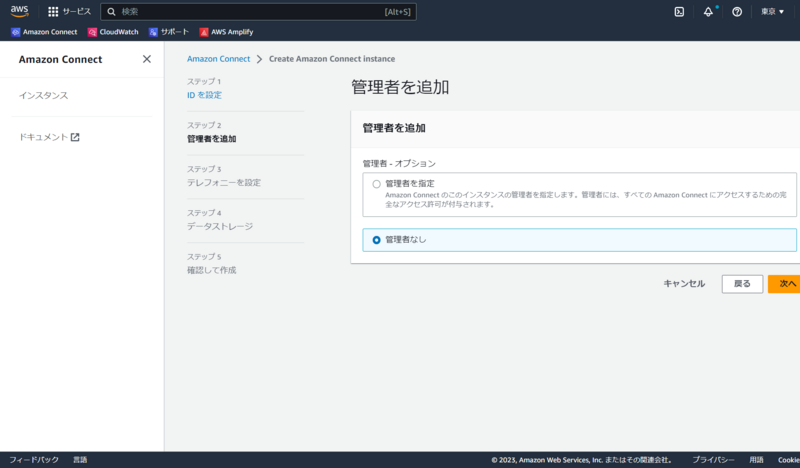
[2]ステップ2 管理者を追加する docs.aws.amazon.com
テレフォニーを設定
ここでは「発信・着信」の機能を追加するか、しないかを選択できます。
今回は発信・着信の両方の機能を追加したいため、2つともチェックを選択します。
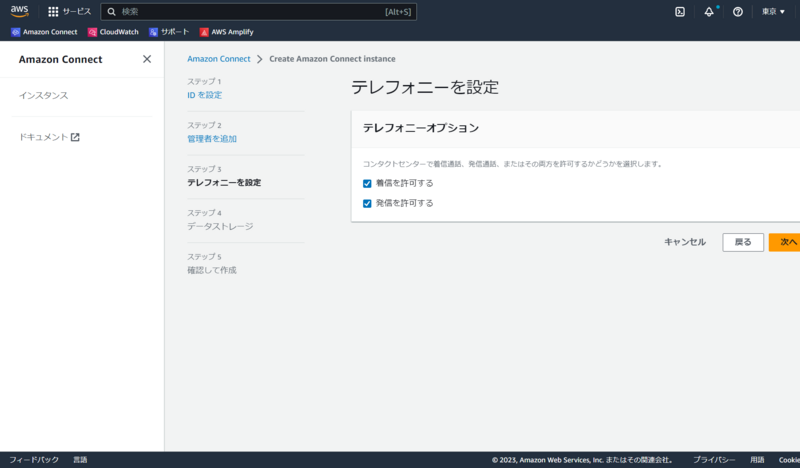
データストレージ
Amazon Connectでは、通話記録、スケジュールされたレポート、チャット記録などが、S3というストレージサービスへ保存されます。
ここではAmazon Connectで取得できるデータをどのS3に格納するか選択します。
デフォルトで入力されているもので構築すると自動でS3が作成されます。
今回はデフォルトのままで次へ進みます。
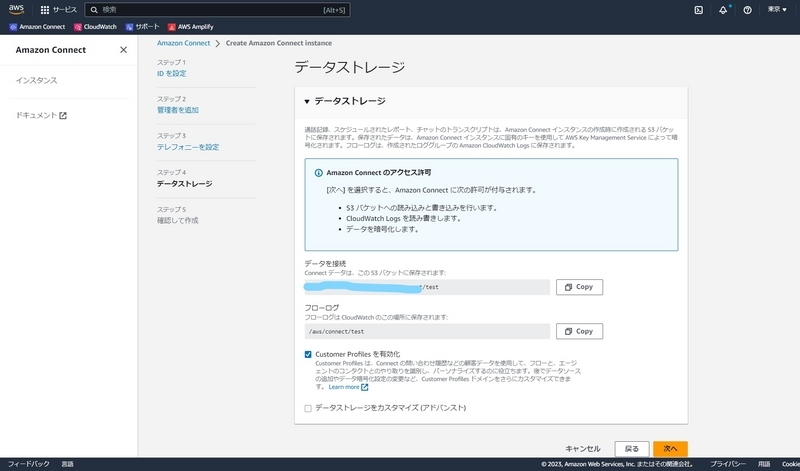
確認後、作成
最後に記入項目確認する画面が表示されるので、確認して「インスタンスを作成」を選択すると、インスタンスが作成されます。
しばらく待機すると、インスタンスの作成が成功している場合は、最終的にステータスがアクティブになります。
以上の手順でインスタンスを作成できます。
終わりに
オンプレミスの従来のコンタクトセンターと異なりクラウド上で構築されるため、回線工事やPBXの設定等をすることがなく、迅速にコンタクトセンターを作成できます。
また、AWSのサービスであるAmazon Connectと聞くと設定が複雑に思われますが、シンプルな構成であれば、コンソール上で複雑な設定は必要ありません。
注意点としましては、2023年2月17日時点では日本番号を取得するためには、申請書類の提出等の手続きがあり、すぐに電話番号を取得できません。
※アメリカの電話番号であれば取得可能
電話番号の取得・ユーザー作成は次回以降、掲載したいと考えております。
ご覧いただきありがとうございました。